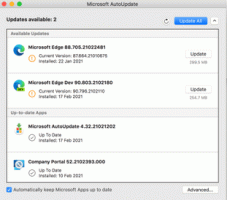Kuidas kontrollida, kas teie arvuti toetab Miracasti juhtmevaba voogesitust
Miracast on tore funktsioon, mis võimaldab projitseerida kogu tahvelarvuti, nutitelefoni või sülearvuti ekraani Wi-Fi Directi abil välisele juhtmevabale ekraanile, näiteks telerile. Väline ekraan peab toetama Miracasti või teil peab olema Miracasti toetav vastuvõtja, mis ühendub teie kuvariga HDMI kaudu. Kui teie seade töötab Windowsiga, saate järgmiselt kiiresti kontrollida, kas sellel on Miracasti tugi.
Reklaam
Miracastil on teatud nõuded:
- Graafikadraiver peab toetama Windowsi kuvadraiveri mudelit (WDDM) 1.3 koos Miracasti toega
- Wi-Fi draiver peab toetama võrgudraiveri liidese spetsifikatsiooni (NDIS) 6.30 ja Wi-Fi Direct
- Windows 8.1 või Windows 10
Et näha, kas teie arvuti toetab Miracasti, võite kasutada DirectX-i diagnostikatööriista (dxdiag.exe). See on Windowsis olemas väga pikka aega. Käivitage see järgmiselt.
Kontrollige, kas teie arvuti toetab Miracasti juhtmevaba voogesitust
- Vajutage
Võida + R klahvid klaviatuuril kokku, et avada dialoog Käivita. Tüüp dxdiag kastis Käivita, nagu allpool näidatud:

- Kogu kogutud teabe tekstifaili salvestamiseks klõpsake nuppu "Salvesta kogu teave...".

- Sisestage faili nimi ja salvestage fail soovitud asukohta.

- Nüüd avage salvestatud fail Notepadiga ja otsige rida, mis sisaldab osa "Miracasti". Otsimisdialoogi avamiseks võite vajutada klahvikombinatsiooni Ctrl+F ja tippida: miracast. Kui failis on kirjas "Miracast: toetatud", tähendab see, et teie arvuti toetab Miracasti traadita voogesituse funktsiooni.

Pange tähele, et Windows 8.1 ja Windows 10 saavad teie ekraani Miracasti abil vastuvõtjaseadmesse saata/edastada ainult. Kuid sellel ei ole sisseehitatud võimalust võtta vastu Miracasti signaali teisest seadmest. Sellel on ainult selle toetamiseks vajalikud API-d, nii et Miracasti abil vastuvõtmiseks peate installima Windowsi mõne rakenduse, millel on see võimalus.
See on kõik.